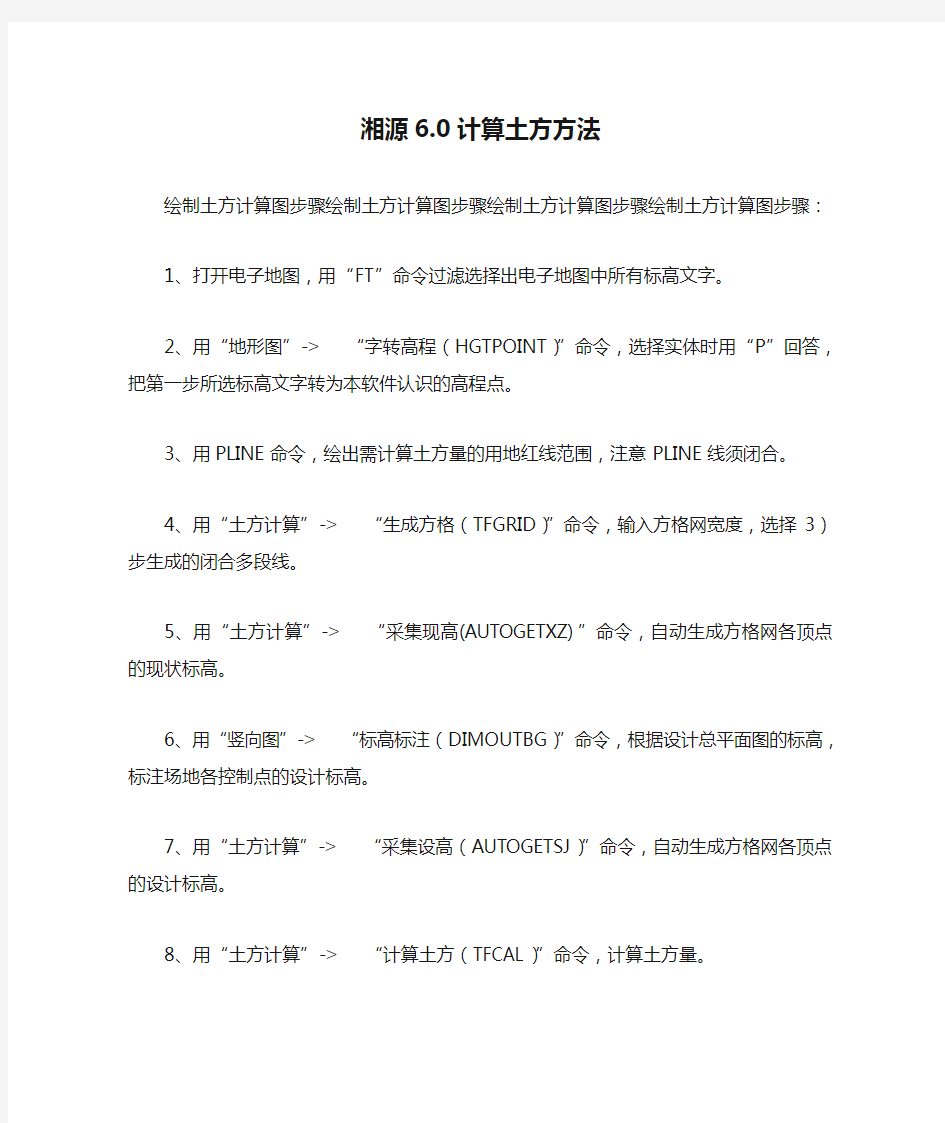
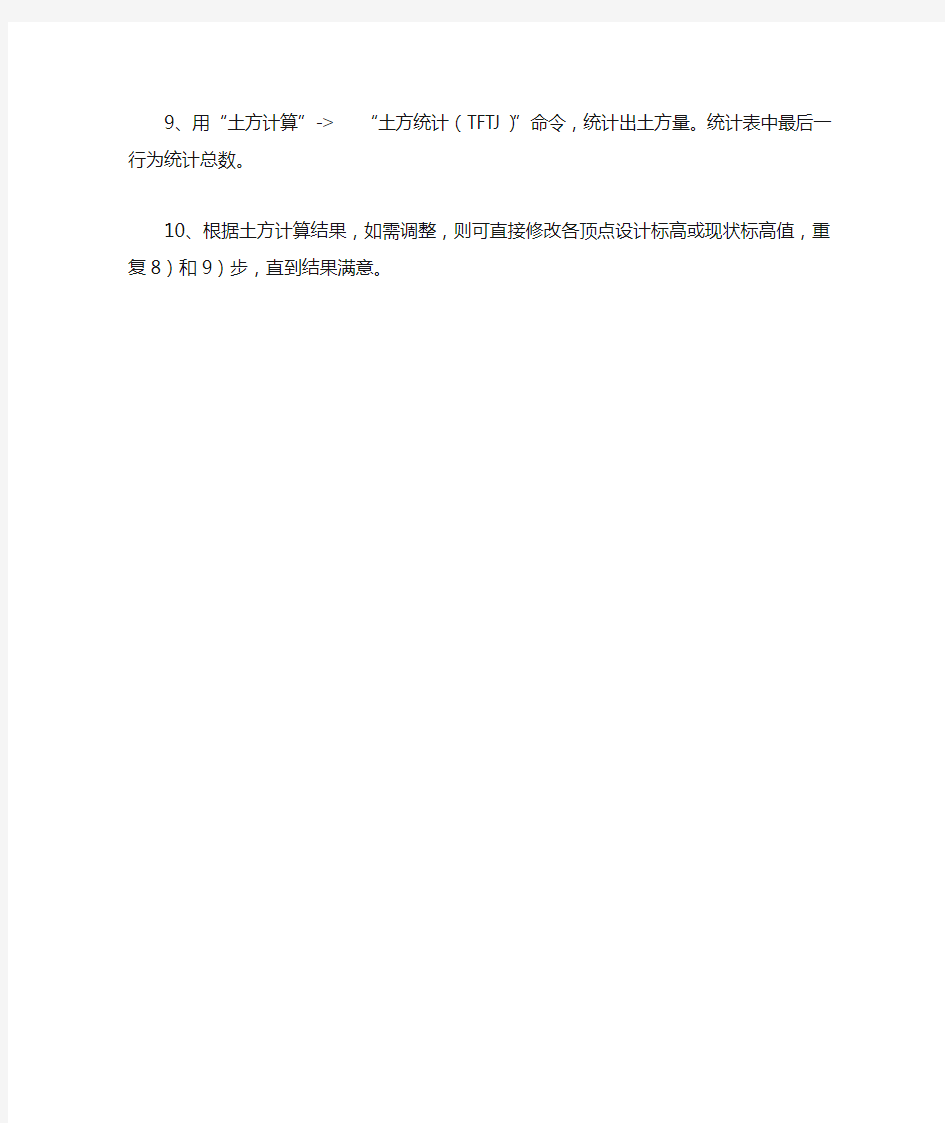
湘源6.0计算土方方法
绘制土方计算图步骤绘制土方计算图步骤绘制土方计算图步骤绘制土方计算图步骤:
1、打开电子地图,用“FT”命令过滤选择出电子地图中所有标高文字。
2、用“地形图”->“字转高程(HGTPOINT)”命令,选择实体
时用“P”回答,把第一步所选标高文字转为本软件认识的高
程点。
3、用PLINE命令,绘出需计算土方量的用地红线范围,注意PLINE
线须闭合。
4、用“土方计算”->“生成方格(TFGRID)”命令,输入方格
网宽度,选择3)步生成的闭合多段线。
5、用“土方计算”->“采集现高(AUTOGETXZ)”命令,自动生
成方格网各顶点的现状标高。
6、用“竖向图”->“标高标注(DIMOUTBG)”命令,根据设计
总平面图的标高,标注场地各控制点的设计标高。
7、用“土方计算”->“采集设高(AUTOGETSJ)”命令,自动
生成方格网各顶点的设计标高。
8、用“土方计算”->“计算土方(TFCAL)”命令,计算土方
量。
9、用“土方计算”->“土方统计(TFTJ)”命令,统计出土
方量。统计表中最后一行为统计总数。
10、根据土方计算结果,如需调整,则可直接修改各顶点设计标
高或现状标高值,重复8)和9)步,直到结果满意。
南方CASS工程应用--道路断面土方计算实例教程 一、系统环境: (1)操作系统WIN XP ; (2)应用环境:南方CASS7.0 FOR CAD2004或CAD2006 二、实例数据:坐标高程数据文件:dgx.dat (路径:\Program Files\CASS70\DEMO\dgx.dat ) 三、准备工作: 展绘坐标数据文件dgx.dat 中的测点点号,并绘制等高线。基本操作如下:( 1 )【绘图处理】菜单-- 【展野外测点点号】;弹出“输入坐标数据文件名”对话框中,打开dgx.dat 文件,展绘出测点点号; (2)【等高线】菜单--【建立DTM ;弹出“建立DTM对话框中, “选择建立DTM方式”中单选“又数据文件生成”;“坐标数据文件名”中打开dgx.dat 文件;“结果显示”中单选“显示建三角网结果”; 单击【确定】完成DTM勺建立。 (3)【等高线】菜单-- 【绘制等高线】;弹出“绘制等值线”对话框,修改“等高距”为0.5米;“拟合方式”中单选“三次B样条拟合”;单击【确定】完成等高线勺绘制。 (4)【等高线】菜单--【删三角网】。
四、道路断面设计阶段工作: 1. 设计线路走向,即确定纵断面线:在等高线地形图中绘制道路的纵断面剖面线:使用pline绘多段线命令,连接dgx.dat中测点点号421 和227,起点测点421,终点测点227。如图所示: 2. 绘制道路的纵断面图,以便下一步中确定“横断面设计文件”中的各个横断面的中桩设计高。基本操作如下:
【工程应用】菜单- 【绘断面图】- 【根据已知坐标】,弹出“断面线上取值”对话框,在“选择已知坐标获取方式”中单选“由数据文件生成”;在“坐标数据文件名”中打开dgx.dat 文件;注意在“采样间距”中输入25 米(该值可输入与横断面间距相同的数值,便于查看横断面个数及其中桩处的地面高程,并最终确定各里程处横断面的中桩设计高程);单击【确定】按钮。 弹出“绘制纵断面图”对话框,在“断面图比例”中默认横向1:500;纵向1: 100;在“断面图位置”中单击“ ??? ”按钮,用鼠标在绘图 区空白处指定纵断面图左下角坐标,返回“绘制纵断面图”对话框后,单击【确定】按钮。 3. 在纵断面图中“拉坡”大致确定道路中桩设计高:使用pline 多段线从纵断面图图左侧高程标尺1375米处,连接右侧高程标尺1 380米处。如图所示:图中红色曲线即为道路地面断面,白色直线为人工绘制的道路设计断面,每隔25米处有横断面的中桩地面高程,并可大致判断各里程处横断面的中桩设计高程,该纵断面按25 米的间距有6个横断面。
一、横断面面积计算 路基的填挖断面面积,是指断面图中原地面线与路基设计线所包围的面积,高于地面线者为填,低于地面线者为挖,两者应分别计算。通常采用积距法和坐标法。 1.积距法:如图4-4将断面按单位横宽划分为若干个梯形和三角形,每个小条块的面积近似按每个小条块中心高度与单位宽度的乘积:Ai=b h i 则横断面面积: A =b h 1+b h 2 +b h 3 +… +b h n =b∑ h i 当 b = 1m 时,则 A 在数值上就等于各小条块平均高度之和∑ h i 。 2.坐标法:如图4-5已知断面图上各转折点坐标(xi,yi), 则断面面积为: A = [∑(x i y i+1 -x i+1 y i ) ] 1/2 坐标法的计算精度较高,适宜用计算机计算。
图4-4 横断面面积计算(积距法) h 4 h 1 h 2 h 3 h n A 图4-5 横断面面积计算(坐标法) 5,y 5) 二、 土石方数量计算 路基土石方计算工作量较大,加之路基填挖变化的不规则性,要精确计算土石方体积是十分困难的。在工程上通常采用近似计算。即假定相邻断面间为一棱 柱体,则其体积为: V=(A 1+A 2) 2 L 式中:V — 体积,即土石方数量(m 3); A 1、A 2 — 分别为相邻两断面的面积(m 2);
L —相邻断面之间的距离(m )。 此种方法称为平均断面法,如图4-5。用平均断面法计算土石方体积简便、实用,是公路上常采用的方法。但其精度较差,只有当A1、A2相差不大时才较准确。当A1、A2相差较大时,则按棱台体公式计算更为接近,其公式如下: V=31(A 1+A 2) L (1+m m 1) 式中:m = A 1 / A 2 ,其中A 1 <A 2 。 图4-5 平均断面法 第二种的方法精度较高,应尽量采用,特别适用计算机计算。 用上述方法计算的土石方体积中,是包含了路面体积的。若所设计的纵断面 有填有挖基本平衡,则填方断面中多计算的路面面积与挖方断面中少计算的路面面积相互抵消,其总体积与实施体积相差不大。但若路基是以填方为主或以挖方为主,则最好是在计算断面面积时将路面部分计入。也就是填方要扣除、挖方要增加路面所占的那一部分面积。特别是路面厚度较大时更不能忽略。 计算路基土石方数量时,应扣除大、中桥及隧道所占路线长度的体积;桥头引道的土石方,可视需要全部或部分列入桥梁工程项目中,但应注意不要遗漏或重复;小桥涵所占的体积一般可不扣除。 路基工程中的挖方按天然密实方体积计算,填方按压实后的体积计算,各级公路各类土石方与天然密实方换算系数如表4—6所示,土石方调配时注意换算。 表 4—6 路基土石方换算系数
3.6.2常用计算方法 1.DTM法土方计算 (1)根据坐标计算 用复合线/多段线(命令:PL)画出所要计算土方的区域,一定要闭合,但是尽量不要拟合。因为拟合过的曲线在进行土方计算时会用折线迭代,影响计算结果的精度。用鼠标点取“工程应用”菜单下的“DTM法土方计算”子菜单中的“根据坐标文件”。提示:选择边界线用鼠标点取所画的闭合复合线。出现“输入高程点数据文件名”,选中study.dwg文件,出现“DTM土方计算参数设置”对话框,设置区域面积,平场标高,边界采样间距,边坡设置,设置好计算参数后点击“确定”,屏幕上显示填挖方的提示框,包括挖方量和填方量。同时图上绘出所分析的三角网、填挖方的分界线(白色线条)。指定表格左下角位置,如果直接回车,则不绘制表格。 2)根据图上高程点计算 首先要展绘高程点,(可以只要高程点,更直观),然后用复合线画出所要计算土方的区域,要求同DTM法。用鼠标点取“工程应用”菜单下“DTM法土方计算”子菜单中的“根据图上高程点” 3).根据图上的三角形计算 展高程点后,建立DTM。或可对用上面的完全计算功能生成的三角网进行必要的添加和删除,使结果符合实际地形(自动生成的三角网可能不完全符合实际情况,所以要进行适当的修改)。用鼠标点取“工程应用”菜单下“DTM法土方计算”子菜单中的“依图上三角网计算”,输入平整的目标高程,用鼠标在图上选取三角形,可以逐个选取也可拉框批量选取或者用all选择全部三角网。回车后屏幕上显示填挖方的提示框,同时图上绘出所分析的三角网、填挖方的分界线(白色线条)。 2.方格网法土方计算 1)设计面是水平时操作步骤如下: 用复合线画出所要计算土方的区域,一定要闭合,但是尽量不要拟合。因为拟合过的曲线在进行土方计算时会用折线迭代,影响计算结果的精度。用鼠标点取“工程应用”菜单下的“方格网法土方计算”。命令栏提示:选择计算区域边界线,选中复合线。屏幕上将弹出选择“方格网土方计算”对话框,在高程点坐标数据文件中选择所需坐标文件。
C A S S方格网计算土石 方教程 Document number【980KGB-6898YT-769T8CB-246UT-18GG08】
CASS9.1方格网计算土石方教程 1、打开图形→导入地形图 2、进入菜单“绘图处理”→展高程点(现场开挖后收方测量点、自处理设计标高点)→找到****.dat格式文件打开 3、确定计算范围,用多段线绘制计算范围(即展高程点范围), 4、进入菜单“等高线”→建立DTM(选择由图面高程点生成)→确定→选择“选取高程点的范围”→选择建模边界→自动生成三角网 5、进入菜单“等高线”→三角网存取→写入文件→命名文件后选择三角网对象保存 6、入菜单“工程应用”→方格网土方计算→选择计算边界→选择打开地面高程点.dat文件→选择打开三角网.sjw文件→设置计算参数→设置方格网位置方向→计算OK 所有坐标数据文件需转换为(.dat)格式文件,在.txt文件内将数据设置好后,直接将.txt文件后缀改为.dat格式文件 原始地面数据采集 1、现场测量后整理在.txt文件内,直接将.txt文件后缀改为.dat 格式文件 2、在CASS内,点击在应用工具栏上的红色.91→选择将所展的点追加到数据文件中,命名文件后设置展点完毕后保存。 生成三维模型:建立方格网后,选择“等高线---坡度分析---颜色填充—选择填充方式(2.实心填充),再进行:等高线---三维模型
—低级着色方式”生成完成,选择“显示—三维动态显示”即可查看 提取高程点: 1、地形图标高图根点没有被损坏,点击图根点可以显示其坐标、高程,那么,可以直接提取。提取方式: (1)、工程应用-高程点生成数据文件—图块生成数据文件—输入高程点所在的图层名称---高程点信息所在的位置输入选项2高程点Z值。即可提取。 2、等高线提取高程---选择复合线生成,根据命令提示即可。
土方量计算方法 来源:资源网 土方量的计算是建筑工程施工的一个重要步骤。工程施工前的设计阶段必须对土石方量进行预算,它直接关系到工程的费用概算及方案选优。在现实中的一些工程项目中,因土方量计算的精确性而产生的纠纷也是经常遇到的。如何利用测量单位现场测出的地形数据或原有的数字地形数据快速准确的计算出土方量就成了人们日益关心的问题。比较经常的几种计算土方量的方法有:方格网法、等高线法、断面法、DTM法、区域土方量平衡法和平均高程法等。 1、断面法 当地形复杂起伏变化较大,或地狭长、挖填深度较大且不规则的地段,宜选择横断面法进行土方量计算。 上图为一渠道的测量图形,利用横断面法进行计算土方量时,可根据渠LL,按一定的长度L设横断面A1、A2、A3……Ai等。 断面法的表达式为 (1) 在(1)式中,Ai-1,Ai分别为第i单元渠段起终断面的填(或挖)方面积;Li为渠段长;Vi为填(或挖)方体积。 土石方量精度与间距L的长度有关,L越小,精度就越高。但是这种方法计算量大, 尤其是 在范围较大、精度要求高的情况下更为明显;若是为了减少计算量而加大断面间隔,就会降低计算结果的精度; 所以断面法存在着计算精度和计算速度的矛盾。 2、方格网法计算
对于大面积的土石方估算以及一些地形起伏较小、坡度变化平缓的场地适宜用格网法。这种方法是将场地划分成若干个正方形格网,然后计算每个四棱柱的体积,从而将所有四棱柱的体积汇总得到总的土方量。在传统的方格网计算中,土方量的计算精度不高。现在我们引入一种新的高程内插的方法,即杨赤中滤波推估法。 2.1杨赤中推估 杨赤中滤波与推估法就是在复合变量理论的基础上,对已知离散点数据进行二项式加权游动平均,然后在滤波的基础上,建立随即特征函数和估值协方差函数,对待估点的属性值(如高程等)进行推估。 2.2待估点高程值的计算 首先绘方格网, 然后根据一定范围内的各高程观测值推估方格中心O的高程值。绘制方格时要根据场地范围绘制。 由离散高程点计算待估点高程为 (2) 其中,为参加估值计算的各离散点高程观测值,为各点估值系数。而后进一步求得最优估值系数,进而得到最优的高程估值。 2.3挖(填)土方量区域面积的计算 如果,土方量计算的面积为不规则边界的多边形。那么在面积进行计算时,先对判断方格网中心点是否在多边形内,如果在,那么就要计算该格网的面积,否则可以将该格网面积略去。
CASS计算土方量的方法(断面法、三角网法、方格网法、两期计算法) 我们在日常的测量工作中,经常都需要计算一些土方量,而计算两期土方是CASS 的特色之一,特别是区域土方平衡施工过程中,或测量了两次结果之后,它能一次性为我们计算出同一区域的填挖方土方量,很是方便。为了使大家深入了解CASS6.1计算两期土方的方法,提出此问题与大家一起讨论学习。 一般来说,下面三种方法均可以计算两期土方: 1、两断面线间土方计算 2、DTM法两期土方计算 3、方格网土方计算(测量推荐) 三角网法、方格网法是常用的方法,断面法是提供给甲方的方量依据,一般三种方法的计算差距不会超过2%---5% 。 三角网法计算方量:点击等高线,选建立DTM或图面DTM完善 点击建立DTM后会显示:
选由图面高程点生成,确定。 此时要注意左下角显示的文字,点击回车键即可。把区域的边界线选中后,就会自动形成三角网,如图所示:
三角网形成后,再点击工程运用中的DTM法计算土方量,选中根据图上三角网,如图所示: 选中后就会显示下图:
注意左下角的提示:输入平场高度(就是设计深度,一般情况要加上超深0.5m)后回车,方量就会在左下角有显示。方量计算完成。 方格网法计算方量:方格网法计算方量首先要采点,点击工程运用鼠标向下,选指定点生成数据文件,如图所示:
然后就会自动跳出一个窗口,如图所示: 先把文件放在自己能够找的道的文件里,如桌面,起好名字,保存即可。 窗口自动关闭后,左下角就会显示指定点:,此时,只要把鼠标放在高程点上左击后,会显示地物代码,代码就是点的行政代码,如边界线就写B,房子就写F,现在采点直接回车即可。回车后,又会显示高程(0.00),这是后,就需要输入你所用鼠标点击的高程点。水深要有负号,当然,正的水深就不需要加号了,直接输入就好。 最后会显示的是输入点号(1),这一步,只要直接回车就可以了。就这样把工作区域的点全部踩完。 重新打开CASS成图软件,点击绘图处理的站高程点如下图: 就会弹出一个窗口,如下图:
三、土方工程的有关说 明: 1.本章子目未包括地下水位以下施工的排水费用,发生时另行计算。挖土方时如有地 表水需要排除时,亦应另行计算。 2.平整场地是指建筑场地挖、填土方厚度在±30cm 以内的挖、填、运、找平。挖、填土 方 厚度超过± 30cm 以外时,按场地土方平衡竖向布置图另行计算。 3.人工土方子目是按干土编制的,如挖湿土时,人工乘以系数 1.18。干湿土的划分,应根据 地质勘测资料以地下常水位为准划分,地下常水位以上为干土,以下为湿土。 4.在有挡土板支撑下挖土时,按实挖体积,子目中人工乘以系数1.43。 5.项目中土壤含水率按天然含水率为准制定,当含水率大于25%时,子目中人工、机械乘以系数1.15,若含水率大于40%时另行计算。 6.机械挖沟槽、基坑(包括底宽3m 外的沟槽、底面积20m2 内的基坑)土方工程量,可按设计图纸及施工组织设计要求计算,如无施工组织设计要求时,按机械挖土方100%计,另按机 械挖土方量的6%附加人工挖土,以增加人工清理土方、机械降效等费用。但机械超挖换填土不涉及人工辅助清理,不附加6%人工挖土费用。 7.推土机推土或铲运机铲土土层平均厚度小于300mm 时,子目中的推土机台班用量乘以系 数1.25 ,铲运机台班用量乘以系数1.17 。 8.挖掘机在垫板上进行作业时,子目中的人工、机械乘以系数所需的工料、机械消耗。1.25,子目内不包括垫板铺设 9.推土机、铲运机推、铲未经压实的积土时,按相应一、二类土子目乘以系数 0.87 。 10.场地竖向布置挖填土方时,不再计算平整场地的工程 量。 11.人工挖桩间土方时,按相应子目的人工乘以系数的工料机乘以系数1.10。1.20,机械挖桩间土方时,按相应子目 四、石方工程的有关说 明: 1.摊座是指爆破后的水平面,用人工凿岩方式进行修理,按设计图纸要求加工成平整的表面。设计图纸有此要求的,才可计算人工摊座或者人工修整石方边坡。
断面法土方计算 断面法土方计算主要用在公路土方计算和区域土方计算,对于特别复杂的地方可以用任意断面设计方法。断面法土方计算主要有:道路断面、场地断面和任意断面三种计算土方量的方法。 1道路断面法土方计算。 第一步:生成里程文件。 里程文件用离散的方法描述了实际地形。接下来的所有工作都是在分析里程文件里的数据后才能完成的。 生成里程文件常用的有四种方法,点取菜单“工程应用”,在弹出的菜单里选“生成里程文件”,CASS 7.0提供了四种生成里程文件的方法,如图8-10: 图8-10 生成里程文件菜单 1.由纵断面生成 在CASS7.0中综合了以前由图面生成和由纵断面生成两者的优点。在生成的过程中充分体现灵活、直观、简捷的设计理念,将图纸设计的直观和计算机处理的快捷紧密结合在一起。 ●在使用生成里程文件之前,要事先用复合线绘制出纵断面线。 ●用鼠标点取“工程应用\生成里程文件\由纵断面生成\新建”。 ●屏幕提示: 请选取纵断面线:用鼠标点取所绘纵断面线弹出如图8-11所示对话框: 图8-11由纵断面生成里程文件对话框 中桩点获取方式:结点表示结点上要有断面通过;等分表示从起点开始 用相同的间距;等分且处理结点表示用相同的间距且要考虑不在整数间 距上的结点。
横断面间距:两个断面之间的距离此处输入20 横断面左边长度:输入大于0的任意值,此处输入15。 横断面右边长度:输入大于0的任意值,此处输入15。 选择其中的一种方式后则自动沿纵断面线生成横断面线。如图8-12所示 图8-12由纵断面生成横断面 其他编辑功能用法如下: 图8-13横断面线编辑命令 添加:在现有基础上添加横断面线。执行“添加”功能,命令行提示:选择纵断面线用鼠标选择纵断面线; 输入横断面左边长度:(米) 20 输入横断面右边长度:(米) 20 选择获取中桩位置方式:(1)鼠标定点(2)输入里程<1> 1表示 直接用鼠标在纵断面线上定点。2表示输入线路加桩里程。 指定加桩位置:用鼠标定点或输入里程。 变长:可将图上横断面左右长度进行改变;执行“变长”功能,命令行提示: 选择纵断面线: 选择横断面线: 选择对象:找到一个 选择对象:
土方量计算教程 1.方格网法土方量计算: (使用该方格网计算土方前,须使用PLine复合线围取闭合的土方量计算边界,一定要闭合,但是尽量不要拟合。因为拟合过的曲线在进行土方计算时会用折线迭代,影响计算结果的精度。) 用方格网法算土方量,设计面可以是平面,也可以是斜面,还可以是三角网。 (1)设计面是平面时的操作步骤: 选择“工程应用\方格网法土方计算”命令。 命令行提示:“选择计算区域边界线”;选择土方计算区域的边界线(闭合复合线)。屏幕上将弹出方格网土方计算对话框,在对话框中选择所需的坐标文件(原始的地形坐标数据);在“设计面”栏选择“平面”,并输入目标高程;在“方格宽度”栏,输入方格网的宽度,这是每个方格的边长,默认值为20米。 由原理可知,方格的宽度越小,计算精度越高。但如果给的值太小,超过了野外采集的点的密度也是没有实际意义的。 单击“确定”,命令行提示: 最小高程=XX.XXX ,最大高程=XX.XXX 总填方=XXXX.X立方米, 总挖方=XXX.X立方米 同时图上绘出所分析的方格网,填挖方的分界线(绿色折线),并给出每个方格的填挖方,每行的挖方和每列的填方。 (2)设计面是斜面时的操作步骤: 设计面是斜面的时候的,操作步骤与平面的时候基本相同,区别在于在方格网土方计算对话框中“设计面”栏中,选择“斜面【基准点】”或“斜面【基准线】”A. 如果设计的面是斜面(基准点),需要确定坡度、基准点和向下方向上一点的坐标,以及基准点的设计高程。 点击“拾取”,命令行提示: 点取设计面基准点:确定设计面的基准点; 指定斜坡设计面向下的方向:点取斜坡设计面向下的方向; B.如果设计的面是斜面(基准线),需要输入坡度并点取基准线上的两个点以及基准线向下方向上的一点,最后输入基准线上两个点的设计高程即可进行计算。 点击“拾取”,命令行提示: 点取基准线第一点:点取基准线的一点; 点取基准线第二点:点取基准线的另一点; 指定设计高程低于基准线方向上的一点:指定基准线方向两侧低的一边;
三角网两期土方操作方法: 第一步: 工程应用--DTA法土方计算---根据坐标文件---选择边界---打开原地貌文件 ---参数设置(是否考虑放坡,已知条件中未给出,按不处理进行,采样间距 20米,平场标高默认)---确认---回车---等高线---三角网存盘写入文件选择好路径保存“原地貌.sjw ” 第二步: 工程应用--DTA法土方计算---根据坐标文件---选择边界---打开设计地貌文件 ---参数设置(采样间距20 米,平场标高默认)---确认---回车---等高线--- 三角网存盘 -------- 写入文件选择好路径保存“设计地貌.sjw ”第三步: 工程应用--DTA法土方计算---计算两期间土方---三角网文件(输2回车)--- 打开 “原地貌.sjw -”--输 2 回车---打开“设计地貌.sjw 这”时一般电脑需要运行较长时间进行计算 断面法操作: 第一步:生成里程文件。一般选择由纵断面生成,在生成前需要用复合线划出你这 两个断面之间的纵断面线(也就是用复合线把这两个断面的中桩连起来)。用鼠标点取“工程应用生成里程文件由纵断面生成新建”。 屏幕提示: 请选取纵断面线: 用鼠标点取所绘的那条纵断面线 屏幕提示:
输入横断面间距: (米)<20.0>输入每两个横断面的间距。断面间距默认值为20 米。可根据不同的地形条件选择,如果精度要求高可按( 1 至5)米任选。屏幕提示: 输入横断面左边xx: (米) 20输入大于0的任意值。根据你的设计要求选择横断面左边长度输入横断面右边长度: (米) 20输入大于0的任意值。根据你的设计要求选择横断面左边长度选择中桩点获取方式: (1)结点 (2)等分 (3)等分且处理结点<2> 1 表示结点上要有断面通过;2 表示从起点开始用相同的间距; 3 表示用相同的间距且要考虑不在整数间距上的结点。 选择其中的一种方式后则自动沿纵断面线生成横断面线。你可根据你那里的实际情况选择,如果生成的横断面在里程的分配上不合理你可在以后修改。对横断面的修改有以下编辑功能添加、 变长、剪切、设计、生成。 添加: 在现有基础上添加横断面线。执行“添加”功能,命令行提示: 选择纵断面线用鼠标选择纵断面线; 输入横断面左边xx: (米) 输入横断面右边xx:
一、系统环境: (1)操作系统 WIN XP ; (2)应用环境:南方CASS7.0 FOR CAD2004 或CAD2006 二、实例数据:坐标高程数据文件:dgx.dat (路径:\Program Files\CASS70\DEMO\dgx.dat ) 三、准备工作: 展绘坐标数据文件dgx.dat 中的测点点号,并绘制等高线。基本操作如下: (1)【绘图处理】菜单--【展野外测点点号】;弹出“输入坐标数据文件名”对话框中,打开dgx.dat文件,展绘出测点点号; (2)【等高线】菜单--【建立DTM】;弹出“建立DTM”对话框中,“选择建立DTM方式”中单选“又数据文件生成”;“坐标数据文件名”中打开dgx.dat文件;“结果显示”中单选“显示建三角网结果”;单击【确定】完成DTM的建立。 (3)【等高线】菜单--【绘制等高线】;弹出“绘制等值线”对话框,修改“等高距”为0.5米;“拟合方式”中单选“三次B样条拟合”;单击【确定】完成等高线的绘制。 (4)【等高线】菜单--【删三角网】。 四、道路断面设计阶段工作: 1. 设计线路走向,即确定纵断面线:在等高线地形图中绘制道路的纵断面剖面线:使用pline绘多段线命令,连接dgx.dat 中测点点号421和 227,起点测点421,终点测点227。如图所示:
2. 绘制道路的纵断面图,以便下一步中确定“横断面设计文件”中的各个横断面的中桩设计高。基本操作如下: 【工程应用】菜单-【绘断面图】-【根据已知坐标】,弹出“断面线上取值”对话框,在“选择已知坐标获取方式”中单选“由
数据文件生成”;在“坐标数据文件名”中打开dgx.dat文件;注意在
大型土方工程量计算利用方格网法 方格网法:将场地划分为边长10—40m的正方形方格网,通常以20m居多。再将场地设计标高和自然地面标高分别标注在方格角上,场地设计标高与自然地面标高的差值即为各角点的施工高度(挖或填),习惯以“+”号表示填方,“-”表示挖方。将施工高度标注于角点上,然后分别计算每一方格地填挖土方量,并算出场地边坡的土方量。将挖方区(或填方区)所有方格计算的土方量和边坡土方量汇总,即得场地挖方量和填方量的总土方量。 为了解整个场地的挖填区域分布状态,计算前应先确定“零线”的位置。零线即挖方区与填方区的分界线,在该线上的施工高度为零。零线的确定方法是:在相邻角点施工高度为一挖一填的方格边线上,用插入法求出零点的位置,将各相邻的零点连接起来即为零线。零线确定后,便可进行土方量计算。方格中土方时的计算有两种方法,即四角棱柱体和三角棱柱体法。 ①四角棱柱的体积计算方法。方格四个角点全部为填或全部为挖,其挖方或填方体积为: V=a2(h1+h2+h3+h4)/4 式中:h1、h2、h3、h4—方格四然点挖或填的施工高度,均取绝对值,m; a—方格边长。 方格四个角点中,部分是挖方、部分是填方时,其挖方或填方体积分别为: V1、2=a2/4×[h12/(h1+h4)+h22/(h2+h3)] V3、4=a2/4×[h32/(h2+h3)+h42/(h1+h4)] 方格中三个角点为挖方(或填方)另一角点为填方时(或挖方)时,其填方部分的土方量为: V4=a2h43/6(h1+h4)(h3+h4) 其挖方部分土方量为: V1、2、3=a2(2h1+h2+2h3-h4)/6+V4 ②三角棱柱体的体积计算方法。计算时先顺地形等高线将各个方格划分成三角形,每个三角形三个角点的填挖施工高度用h1、h2、h3表示。当三角形三个角点全部为挖或全部为填时,其挖填方体积为: V=a2(h1+h2+h3)/6 式中:a—方格边长,m; h1、h2、h3—三角形各角点的施工高度,用绝对值代入,m。 三角形三个角点有填有挖时,零线将三角形分成两部分,一个是底面为三角形的锥体,一个是底面为四边形的楔体,其锥体部分体积为: V锥=a2h33/6(h1+h3)(h2+h3) 楔形部分的体积为: V楔=a2/6[h33/(h1+h3)(h2+h3)-h3+h2+h1] 式中:h1、h2、h3—三角形各角点的施工高度,取绝对值,m。其中h3指的是锥体顶点的施工高度。
CASS9.1方格网计算土石方教程 1、打开图形→导入地形图 2、进入菜单“绘图处理”→展高程点(现场开挖后收方测量点、自处理设计标高点)→找到****.dat格式文件打开 3、确定计算范围,用多段线绘制计算范围(即展高程点范围), 4、进入菜单“等高线”→建立DTM(选择由图面高程点生成) →确定→选择“选取高程点的范围”→选择建模边界→自动生成三角网 5、进入菜单“等高线”→三角网存取→写入文件→命名文件后选择三角网对象保存 6、入菜单“工程应用”→方格网土方计算→选择计算边界→选择打开地面高程点.dat文件→选择打开三角网.sjw文件→设置计算参数→设置方格网位置方向→计算OK 所有坐标数据文件需转换为(.dat)格式文件,在.txt文件内将数据设置好后,直接将.txt文件后缀改为.dat格式文件 原始地面数据采集 1、现场测量后整理在.txt文件内,直接将.txt文件后缀改为.dat格式文件 2、在CASS内,点击在应用工具栏上的红色.91→选择将所展的点追加到数据文件中,命名文件后设置展点完毕后保存。
生成三维模型:建立方格网后,选择“等高线---坡度分析---颜色填充—选择填充方式(2.实心填充),再进行:等高线---三维模型—低级着色方式”生成完成,选择“显示—三维动态显示”即可查看 提取高程点: 1、地形图标高图根点没有被损坏,点击图根点可以显示其坐标、高程,那么,可以直接提取。提取方式: (1)、工程应用-高程点生成数据文件—图块生成数据文件—输入高程点所在的图层名称---高程点信息所在的位置输入选项2高程点Z值。即可提取。 2、等高线提取高程---选择复合线生成,根据命令提示即可。
道路断面法土方计算 第一步:生成里程文件。 里程文件用离散的方法描述了实际地形。接下来的所有工作都是在分析里程文件里的数据后才能完成的。 生成里程文件常用的有四种方法,点取菜单“工程应用”,在弹出的菜单里选“生成里程文件”,CASS 7.0提供了四种生成里程文件的方法,如图8-10: 图8-10 生成里程文件菜单 1.由纵断面生成 在CASS 2008中综合了以前由图面生成和由纵断面生成两者的优点。在生成的过程中充分体现灵活、直观、简捷的设计理念,将图纸设计的直观和计算机处理的快捷紧密结合在一起。 ●在使用生成里程文件之前,要事先用复合线绘制出纵断面线。 ●用鼠标点取“工程应用\生成里程文件\由纵断面生成\新建”。 ●屏幕提示: 请选取纵断面线:用鼠标点取所绘纵断面线弹出如图8-11所示对话框: 图8-11由纵断面生成里程文件对话框 中桩点获取方式:结点表示结点上要有断面通过;等分表示从起点开始 用相同的间距;等分且处理结点表示用相同的间距且要考虑不在整数间 距上的结点。 横断面间距:两个断面之间的距离此处输入20 横断面左边长度:输入大于0的任意值,此处输入15。 横断面右边长度:输入大于0的任意值,此处输入15。 选择其中的一种方式后则自动沿纵断面线生成横断面线。如图8-12所示
图8-12由纵断面生成横断面 其他编辑功能用法如下: 图8-13横断面线编辑命令 添加:在现有基础上添加横断面线。执行“添加”功能,命令行提示:选择纵断面线用鼠标选择纵断面线; 输入横断面左边长度:(米) 20 输入横断面右边长度:(米) 20 选择获取中桩位置方式:(1)鼠标定点(2)输入里程<1> 1表示 直接用鼠标在纵断面线上定点。2表示输入线路加桩里程。 指定加桩位置:用鼠标定点或输入里程。 变长:可将图上横断面左右长度进行改变;执行“变长”功能,命令行提示: 选择纵断面线: 选择横断面线: 选择对象:找到一个 选择对象: 输入横断面左边长度:(米) 21 输入横断面右边长度:(米) 21,输入左右的目标长度后该断面变长。剪切:指定纵断面线和剪切边后剪掉部分断面多余部分。 设计:直接给横断面指定设计高程。首先绘出横断面线的切割边界,选定横断面线后弹出设计高程输入框: 生成:当横断面设计完成后,点击“生成”将设计结果生成里程文件。
南方CASS 7.1场地断面土方计算 第一步、展出计算区域内的高程点; 第二步、绘出需平整的边界闭合线(切割边界线),再确定纵断面线的方向和长度,纵断面线的长度应与两端的边界闭合线相交; 第三步、点工程应用->生成里程文件由纵断面线生成新建,按提示选纵断面线,弹出由纵断面线生成里程文件的对话框,选结点,填写横断面间距及左、右长度(横断面长度应超出边界闭合线,这主要是考虑放坡问题),点确定; 第四步、点击工程应用生成里程文件由纵断面线生成添加、变长、剪切,添加是在横断面线上加横断面线;变长是调整横断面线的长短的问题;剪切是把放坡以外的横断面线剪去。在第三步完成后,即可在图面上大概确定放坡的位置,连成闭合线,点剪切后选这根闭合线,长出的横断面线会删除; 第五步、点击工程应用->生成里程文件->由纵断面线生成->设计,按提示栏选择切割边界线(平整的边界闭合线),再按提示选横断面线,这时会在左横断面线与切割边界线相交点上出现设计高程对话框,输入该断面线的设计高程,回车,输入右端的设计高程,回车,再选下一条横断面线,以此类推,输入完毕后退出; 第六步、点击工程应用->生成里程文件->由纵断面线生成->生成,按提示选纵断面线即弹出生成里程文件对话框。第一栏应选第一步展点时的高程数据文件(格式.dat),第二栏应输入并保存生成的里程文件名(格式.hdm),第三栏应输入并保存相对应的坐 —1—
标数据文件名(格式.dat)。最后输入横断面线插值间距和起始里程后,点确定,这时图中纵断面线与横断面线交点上会标出中桩里程及高程。 第七步、点击工程应用断面法土方计算场地断面,弹出断面设计参数对话框,在选择里程文件栏下打开上步中第二栏所保存的文件,在横断面设计文件栏下打开上步中第三栏所保存的文件,再输入坡度、纵横向比例、行列间距等项,最后点确定,再次弹出绘制纵断面对话框,输入所绘位置和比例后点确定,这时纵断面图就绘制在你给定的位置上。按提示,在屏幕上指定横断面图绘制的起始位置就会绘出所有的横断面图和挖填面积。如果要修改横断面线和设计断面线,点击工程应用断面法土方计算编辑断面线,按提示选择后,弹出编辑对话框,在所需的位置插入距离、高程即可,左断面的距离为-,右为+。 第八步、点击工程应用断面法土方计算图面土方计算,按提示框选所有横断面,回车,按提示在屏幕上指定土石方计算表左上角位置,即完成全部工作。 场地断面法二期土方计算 分别用第一期工程(开挖前的原始地貌)、第二期工程(开挖平整后)的高程文件分别生成里程文件一和里程文件二。 第一步:第一期工程的里程文件生成可按上面的第一步至第六步完成。第二期工程的里程文件生成可免去第五步的设计工作。第二期工程在上面的第三步中的新键前,把平面图中第一期的横断面线删除,重新建立横断面线,但二期的纵横断面线需重合。第二步:使用其中一个里程文件生成纵横断面图。如绘出第一期的(见上面的第七步),后点击工程应用断面法土方计算图上添加断面线,系统弹出添加断面线对话框,在 —2—
道路断面法土方计算。第一步:生成里程文件。 里程文件用离散的方法描述了实际地形。接下来的所有工作都是在分析里程文件里的数据后才能完成的。 生成里程文件常用的有四种方法,点取菜单“工程应用”,在弹出的菜单里选“生成里程文件”,CASS 提供了四种生成里程文件的方法,如图8-10: 图8-10 生成里程文件菜单 1.由纵断面生成 在CASS 2008中综合了以前由图面生成和由纵断面生成两者的优点。在生成的过程中充分体现灵活、直观、简捷的设计理念,将图纸设计的直观和计算机处理的快捷紧密结合在一起。 l 在使用生成里程文件之前,要事先用复合线绘制出纵断面线。 l 用鼠标点取“工程应用\生成里程文件\由纵断面生成\新建”。 l 屏幕提示: 请选取纵断面线:用鼠标点取所绘纵断面线弹出如图8-11所示对话框: 图8-11由纵断面生成里程文件对话框 中桩点获取方式:结点表示结点上要有断面通过;等分表示从起点开始用相同的间距;等分且处理结点表示用相同的间距且要考虑不在整数间距上的结点。 横断面间距:两个断面之间的距离此处输入20 横断面左边长度:输入大于0的任意值,此处输入15。 横断面右边长度:输入大于0的任意值,此处输入15。
选择其中的一种方式后则自动沿纵断面线生成横断面线。如图8-12所示 图8-12由纵断面生成横断面 其他编辑功能用法如下: 图8-13横断面线编辑命令 添加:在现有基础上添加横断面线。执行“添加”功能,命令行提示: 选择纵断面线用鼠标选择纵断面线; 输入横断面左边长度:(米) 20 输入横断面右边长度:(米) 20 选择获取中桩位置方式:(1)鼠标定点(2)输入里程<1> 1表示直接用鼠标在纵断面线上定点。2表示输入线路加桩里程。 指定加桩位置:用鼠标定点或输入里程。 变长:可将图上横断面左右长度进行改变;执行“变长”功能,命令行提示:选择纵断面线: 选择横断面线: 选择对象:找到一个 选择对象: 输入横断面左边长度:(米) 21 输入横断面右边长度:(米) 21,输入左右的目标长度后该断面变长。 剪切:指定纵断面线和剪切边后剪掉部分断面多余部分。 设计:直接给横断面指定设计高程。首先绘出横断面线的切割边界,选定横断面线后弹出设计高程输入框:
利用南方Cass软件进行公路土方计算的方法 (1)从RTK手簿里面导出数据,格式为南方Cass格式。若无该设定格式也可自行进行修改格式为点名,,东坐标,北坐标,高程 这里我们设定导出文件名称为glcl.dat (2)绘图处理- 改变当前图形比例尺- 确认成图需要的比例尺。(这里我们默认选择1:500的比例尺,也可根据自己需求进行修改,若修改后提示“是否改变符号大小”选择“是”。) (3)绘图处理- 展高程点- 弹出对话框,选glcl.dat文件确定,所测量的数据全部显示在计算机屏幕上。 (4)工具- 画复合线(即画断面图的道路中心线或沟槽中心线)。注意:从起点开始画^_^ (5)工程应用- 生成里程文件- 纵断面生成- 新建- 命令行提示:选择纵断面(即所画的道路中心线或沟槽中心线),中桩点获取方式选“等分”确定,断面间距和左右宽度根据设计要求进行选择。 (6)工程应用- 生成里程文件- 纵断面生成- 生成- 高程点数据文件名(选择glcl.dat文件)- 生成的里程文件名(起名lc.hdm,并保存)- 里程文件对应的数据文件名(起名lcsj.dat保存)。 (7)断面线插值间距- 取5米- 起始里程0- 确定。 (8)工程应用- 断面法土方计算- 任意断面。选择里程文件(lc.hdm)-中桩设计高程(输入一个起点中桩的高程)。单段设计参数根据图纸设计进行输入,以下图为例 断面图比例选择1:1000,间距300确定。 断面图位置在图上选取- 确定- 指定横断面图起始位置(在图上空白处任意点取位置- 确定)- 图上就显示出公路断面图。因前面输入的断面高程为同一个数值,根据实际中高程不同的情况,可在工程应用- 断面法土方计算-修改设计参数中进行高程的逐一修改。 (9)工程应用- 断面法土方计算- 图面土方计算- 框选计算土方的断面图- 击右键确定- 在空白处点击左键,软件计算出公路填挖土方量并以图表形式输出。
8.2.2.2场地断面土方计算。 第一步:生成里程文件。 在场地的土方计算中,常用的里程文件生成方法同8.2.2.1中由纵断面线方法一样,不同是在生成里程文件之前利用“设计”功能加入断面线的设计高程。 第二步:选择土方计算类型。 ●用鼠标点取“工程应用\断面法土方计算\场地断面”。如图8-24: 图8-24 场地断面子菜单 ●点击后弹出对话框,道路的所有参数都是在下图对话框中进行设置的: 图8-25 断面设计参数输入对话框 可能用户会认为这个对话框和道路土方计算的对话框是一样的。实际上在这个对话框中,道路参数全部变灰,不能使用。只有坡度等参数才可用。 第三步:给定计算参数。 接下来就是在图8-25弹出的对话框中输入各种参数。 ●选择里程文件: 点击确定左边的按钮(上面有三点的),出现“选择里程文件名”的对 话框。选定第一步生成的里程文件。 ●把横断面设计文件或实际设计参数填入各相应的位置。注意:单位均 为米。
●点“确定”按钮后,屏幕提示: 图8-26断面图要素设置 ●点击“确定”在图上绘出道路的纵横断面图,结果如图8-27所示: 图8-27纵横断面图 如果道路设计时该区段的中桩高程全部一样,就不需要下一步的编辑工作了。但实际上,有些断面的设计高程可能和其它的不一样,这样就需要手工编辑这些断面。 ●如果生成的部分断面参数需要修改,用鼠标点取“工程应用\断面法土 方计算\修改设计参数”。 屏幕提示:
选择断面线这时可用鼠标点取图上需要编辑的断面线,选设计线或地面线均可。弹出修改参数对话框则可以非常直观的修改相应参数。 修改完毕后点击“确定”按钮,系统取得各个参数,自动对断面图进行修正,这一步骤不需要用户干预。实现了“所改即所得”。 将所有的断面编辑完后,就可进入第四步。 第四步:计算工程量。 ●用鼠标点取“工程应用”菜单下的“断面法土方计算”子菜单中的“图 面土方计算”。如图8-28: 图8-28 图面土方计算子菜单 命令行提示: 选择要计算土方的断面图:拖框选择所有参与计算的道路横断面图 指定土石方计算表左上角位置:在适当位置点击鼠标左键 ●系统自动在图上绘出土石方计算表,如图8-29。 ●然后在命令行提示: 总挖方= XXXX 立方米,总填方= XXXX 立方米 ●至此,该区段的道路填挖方量已经计算完成,可以将道路纵横断面图 和土石方计算表打印出来,作为工程量的计算结果。
【原创】南方CASS工程应用--道路断面土方计算实例教程 2011年10月14日星期五 18:48 本例教程高清视频下载地址: https://www.doczj.com/doc/fe19208275.html,/download/622636/Cass_DaoLuDuanMianTuFang.exe.html 优酷播放地址: https://www.doczj.com/doc/fe19208275.html,/v_show/id_XMzEyNzQxNDQw.html 一、系统环境: (1)操作系统 WIN XP ; (2)应用环境:南方CASS7.0 FOR CAD2004 或CAD2006 (CASS7.1破解版下载地址) 二、实例数据:坐标高程数据文件:dgx.dat (路径:\Program Files\CASS70\DEMO\dgx.dat ) 三、准备工作: 展绘坐标数据文件dgx.dat 中的测点点号,并绘制等高线。基本操作如下:
(1)【绘图处理】菜单--【展野外测点点号】;弹出“输入坐标数据文件名”对话框中,打开dgx.dat文件,展绘出测点点号; (2)【等高线】菜单--【建立DTM】;弹出“建立DTM”对话框中,“选择建立DTM方式”中单选“又数据文件生成”;“坐标数据文件名”中打开dgx.dat文件;“结果显示”中单选“显示建三角网结果”;单击【确定】完成DTM的建立。 (3)【等高线】菜单--【绘制等高线】;弹出“绘制等值线”对话框,修改“等高距”为0.5米;“拟合方式”中单选“三次B样条拟合”;单击【确定】完成等高线的绘制。 (4)【等高线】菜单--【删三角网】。 四、道路断面设计阶段工作: 1. 设计线路走向,即确定纵断面线:在等高线地形图中绘制道路的纵断面剖面线:使用pline绘多段线命令,连接dgx.dat 中测点点号10 和 108,起点测点10,终点测点108。如图所示:
常用计算方法 1.DTM法土方计算 (1)根据坐标计算 用复合线/多段线(命令:PL)画出所要计算土方的区域,一定要闭合,但是尽量不要拟合。因为拟合过的曲线在进行土方计算时会用折线迭代,影响计算结果的精度。用鼠标点取“工程应用”菜单下的“DTM法土方计算”子菜单中的“根据坐标文件”。提示:选择边界线用鼠标点取所画的闭合复合线。出现“输入高程点数据文件名”,选中study.dwg文件,出现“DTM土方计算参数设置”对话框,设置区域面积,平场标高,边界采样间距,边坡设置,设置好计算参数后点击“确定”,屏幕上显示填挖方的提示框,包括挖方量和填方量。同时图上绘出所分析的三角网、填挖方的分界线(白色线条)。指定表格左下角位置,如果直接回车,则不绘制表格。 2)根据图上高程点计算 首先要展绘高程点,(可以只要高程点,更直观),然后用复合线画出所要计算土方的区域,要求同DTM法。用鼠标点取“工程应用”菜单下“DTM法土方计算”子菜单中的“根据图上高程点” 3).根据图上的三角形计算 展高程点后,建立DTM。或可对用上面的完全计算功能生成的三角网进行必要的添加和删除,使结果符合实际地形(自动生成的三角网可能不完全符合实际情况,所以要进行适当的修改)。用鼠标点取“工程应用”菜单下“DTM法土方计算”子菜单中的“依图上三角网计算”,输入平整的目标高程,用鼠标在图上选取三角形,可以逐个选取也可拉框批量选取或者用all选择全部三角网。回车后屏幕上显示填挖方的提示框,同时图上绘出所分析的三角网、填挖方的分界线(白色线条)。 2.方格网法土方计算 1)设计面是水平时操作步骤如下: 用复合线画出所要计算土方的区域,一定要闭合,但是尽量不要拟合。因为拟合过的曲线在进行土方计算时会用折线迭代,影响计算结果的精度。用鼠标点取“工程应用”菜单下的“方格网法土方计算”。命令栏提示:选择计算区域边界线,选中复合线。屏幕上将弹出选择“方格网土方计算”对话框,在高程点坐标数据文件中选择所需坐标文件。